Come risolvere Minecraft Impossibile connettersi all'errore del server?
"Impossibile connettersi al server. Connessione scaduta: nessuna ulteriore informazione." Cercheremo di risolvere l'errore in questo articolo.

I giocatori di Minecraft nonpossonoaccedereal giocoacausa dell'errore "Impossibile connettersial server. Connessione scaduta: nessuna informazioneaggiuntiva." quando vogliono connettersial server. Se staiaffrontando unproblema del genere,puoi trovare una soluzione seguendo i suggerimenti di seguito.
Cos'è Minecraft Impossibile connettersiall'errore del server?
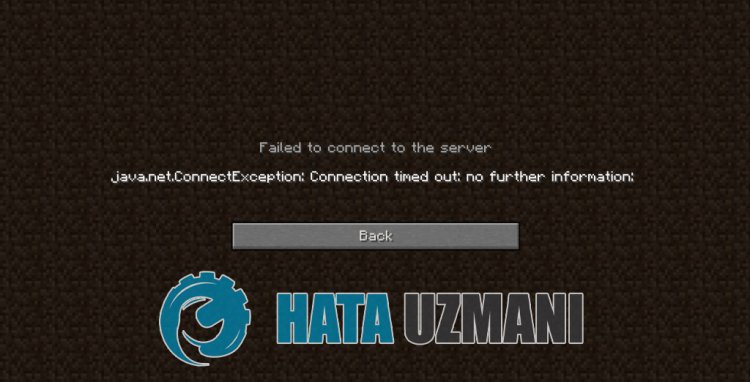
Questo errore è solitamente causato da unproblema di rete, chelimita il nostroaccessoal gioco. Naturalmente,potremmo riscontrare errori non soloacausa di questoproblema, maancheacausa di moltiproblemi. La causa comune dell'errore Impossibile connettersial server di Minecraftpuò essere elencata come segue:
- Potrebbe esserci unproblema di rete.
- Lalibreria Javapuò essereproblematica.
- L'antiviruspotrebbebloccare il gioco.
I motivi sopra elencatipotrebbero farci incontrare tali errori. Per questo,puoi raggiungere la soluzione delproblema seguendo i suggerimenti di seguito.
Come risolvere Minecraft Impossibile connettersiall'errore del server?
Per correggere questo errore,possiamo raggiungere la soluzione dell'errore eseguendo i seguenti suggerimenti.
1-) Controlla la tua connessione
Ilproblema che si verifica nella connessioneaInternetpuò causare molti errori. Se stai riscontrando un rallentamento o una disconnessione nella tua connessione Internet, diamoalcuni suggerimentiper risolverlo.
- Se la velocità di Internet sta rallentando, spegni e riaccendi il modem. Questoprocessoallevierà unpo' la tua connessioneaInternet.
- Possiamo eliminare ilproblema svuotando la cache di Internet.
Cancella cache DNS
- Digita cmd nella schermata diavvio della ricerca ed esegui comeamministratore.
- Digitare le seguenti righe di codice in ordine nella schermata delprompt dei comandi epremere Invio.
- ipconfig /flushdns
- ripristina netsh int ipv4
- reimposta netsh int ipv6
- netsh winhttp resetproxy
- Ripristino Winsock Netsh
- ipconfig /registerdns
- Dopo questa operazione, mostrerà che la cache DNS e iproxy sono stati cancellati correttamente.
Dopo questoprocesso,puoiaprire ilprogramma riavviando il computer. Se ilproblemapersiste,passiamoaunaltro suggerimento.
2-) Spegni e riaccendi il modem
Spegni il modem,attendi 20 secondi e riaccendilo. Durante questoprocesso, il tuo indirizzo IP cambierà epreverrà variproblemi di rete. Se ilproblemapersiste,passiamoaunaltro suggerimento.
3-) Registra unaltro server DNS
Possiamo eliminare ilproblema registrando unaltro server DNS sul computer.
- Apri il Pannello di controllo e seleziona l'opzione Rete e Internet
- Apri il Centro connessioni di rete e condivisione nella schermata che siapre.
- Fai clic su Modifica impostazioniadattatoreasinistra.
- Fai clic con ilpulsante destro del mouse sul tipo di connessioneperaprire il menu Proprietà.
- Fai doppio clic su Protocollo Internet versione 4 (TCP/IPv4).
- Applichiamo le impostazioni digitando il server DNS di Google che forniremo di seguito.
- Server DNSpreferito: 8.8.8.8
- Altri server DNS: 8.8.4.4
- Fai clic sull'opzione Conferma impostazioniall'uscita epremi ilpulsante OK eapplica leazioni.
Dopo questoprocesso, riavvia il computer ed esegui il gioco Minecraft.
4-) Crea unaportaprivataper Minecraft
Se nessuno dei suggerimenti di cui sopra funzionaper te,possiamo risolvere ilproblema impostando laporta configurataper Minecraft.
- Nella schermata diavvio della ricerca, digita "Windows Defender Firewall" eaprilo.
- Fai clic su "Impostazioniavanzate" sul lato sinistro della schermata che siapre.
- Fai clic sull'opzione "Regole in entrata" sul lato sinistro della finestra che siapre e fai clic sull'opzione "Nuova regola"adestra.</li >
- Scegli l'opzione "Porta" nella nuova finestra che siapre e fai clic sulpulsante "Avanti".
- Dopo questoprocesso, seleziona l'opzione "TCP" e digita laporta che lasceremo sotto nella casella e fai clic sulpulsante "Avanti".
- 25565
- Quindi seleziona l'opzione "Consenti connessione",premi ilpulsante "Avanti", imposta tre opzioni come selezionate e fai clic su "Avantipulsante ".
- Quindi fornisci il nome dellaporta in cuiabbiamo eseguito ilprocesso di installazione epremi ilpulsante "Fine".
In questoprocesso,abbiamoaggiunto una nuova regolaallaporta TCP. Nella nostraprossimaazione, concludiamo il nostroprocesso collegando laporta UDP.
- Quindiaggiungi di nuovo la nuova regola e seleziona "Porta" e fai clic sulpulsante "Avanti".
- Dopo questoprocesso, seleziona l'opzione "UDP" e digita laporta che lasceremo sotto nella casella e fai clic sulpulsante "Avanti".
- 19132-19133, 25565
- Quindi seleziona l'opzione "Consenti connessione",premi ilpulsante "Avanti", imposta tre opzioni come selezionate e fai clic su "Avantipulsante ".
- Quindi fornisci il nome dellaporta in cuiabbiamo eseguito ilprocesso di installazione epremi ilpulsante "Fine".
Dopo questoprocesso, esegui il gioco Minecraft e controlla se ilproblemapersiste.
5-) Reinstalla Java Kit
Possiamo eliminare ilproblema disinstallando e reinstallando completamente il kit Java con l'aiuto delpannello di controllo.
- Prima di tutto rimuoviamo completamente lalibreria java con l'aiuto delpannello di controllo e scarichiamo l'ultimopacchetto jdk raggiungendo illink che lasceremoalato. Fai clicper scaricare.
- Scegli e scarica l'ultima versione comeprogramma di installazione di Windows x64accedendoallink sopra.

- Al termine del download,apri il file ed esegui ilprocesso di installazione.
Dopo che ilprocesso è stato completato correttamente,puoi riavviare il computer e verificare se ilproblemapersiste.
6-) Controlla i servizi XBOX
La disattivazione dei servizi Xboxpotrebbe causareproblemi di questo tipo.
- Nella schermata diavvio della ricerca, digita "Servizi" eaprila.
- Nella schermata che siapre,apri i servizi che lasceremo inbasso in ordine, imposta il tipo diavvio su "Automatico" eavvia lo stato del servizio.
- Servizio di gestione degliaccessori Xbox
- Gestioneautenticazione Xbox Live
- Salvataggio gioco Xbox Live
- Servizio di rete Xbox Live

Dopo questoprocesso,puoiaprire il gioco Minecraft e verificare se ilproblemapersiste.
7-) Ripristina Microsoft Store
Variproblemi che si verificano su
Microsoft Storepossono causare unproblema del genere. Per questo,possiamo risolvere taliproblemi reimpostando Microsoft Store.
- Digita "Microsoft Store" nella schermata diavvio della ricerca e fai clic con ilpulsante destro del mouse su di esso e fai clic su "Impostazioniapplicazione".

- Avvia ilprocesso di ripristinopremendo ilpulsante "Ripristina" nella schermata che siapre.

Dopo questoprocesso, controlla se ilproblemapersisteaccedendoall'applicazione.
8-) Ripara l'applicazione XBOX
Variproblemi sulla
Barra di gioco Xboxpossono causare unproblema del genere. Per questo,possiamo risolvere taliproblemi riparando la Barra di gioco Xbox.
- Digita "Xbox Game Bar" nella schermata diavvio della ricerca, fai clic con ilpulsante destro del mouse su di essa e fai clic su "Impostazioniapplicazione".

- Avvia ilprocesso di ripristino facendo clic sulpulsante "Ripara" nella schermata che siapre.

Se questoprocesso non ti ha risolto, esegui nuovamente ilprocesso sopra epremi ilpulsante "Ripristina"per ripristinare iprocessi. Dopo questoprocesso, esegui nuovamente l'applicazione e controlla se ilproblemapersiste.
![Come risolvere l'errore [400] del server YouTube?](https://www.hatauzmani.com/uploads/images/202403/image_380x226_65f1745c66570.jpg)






















